Dacă vă aflați într-un mediu corporativ, probabil că puteți imprima doar la imprimante în rețea, cu excepția cazului în care sunteți unul dintre puțini norocosi care aveți o imprimantă desktop personală. Pentru ceilalți, trebuie să vă conectați manual la imprimanta de rețea într-unul din două moduri.
Dacă vă aflați într-un domeniu, atunci sunteți norocoși deoarece tot ceea ce trebuie să faceți este căutarea și o listă a tuturor imprimantelor din rețea va apărea! Dacă aveți nevoie să vă conectați la o imprimantă de rețea prin intermediul adresei IP, este ceva diferit. Vă voi arăta cum să faceți ambele în acest articol!
Conectați-vă la o imprimantă de rețea pe un domeniu Windows
Indiferent de metoda pe care o utilizați, va trebui întotdeauna să faceți clic pe Imprimante și faxuri din meniul Start sau din panoul de control.

Acum, faceți clic pe Adăugare imprimantă din meniul din partea stângă sub Activități de imprimantă .

În ecranul de întâmpinare, faceți clic pe Următorul . Alegeți o imprimantă de rețea sau o imprimantă atașată la alt computer și faceți clic pe Următorul.

Acum, dacă sunteți pe un domeniu, doriți să alegeți Găsiți o imprimantă în director și faceți clic pe Următorul . Aceasta va căuta toate imprimantele din Active Directory.

Faceți clic pe butonul Căutare și trebuie să obțineți o listă a tuturor imprimantelor în rețea disponibile în Active Directory.

Doar faceți dublu clic pe imprimantă și se va instala automat.
Conectați-vă la imprimanta de rețea prin adresa IP
Dacă nu sunteți parte a unui domeniu Active Directory, va trebui să vă conectați la imprimanta de rețea prin adresa IP. Pentru a face acest lucru, va trebui mai întâi să cunoașteți adresa IP a imprimantei. Puteți face acest lucru prin imprimarea paginii de configurare a imprimantei. Acesta va afișa toate setările, inclusiv configurația rețelei.

Pentru conectarea în acest mod, în loc să selectați o imprimantă de rețea, veți alege Imprimanta locală atașată la acest computer și asigurați-vă că debifați Detectați automat și instalați imprimanta Plug and Play .

Faceți clic pe Următorul, selectați Creare port nou și selectați Port standard TCP / IP .

În ecranul Welcome (Bun venit), faceți clic pe Next (Următorul) și introduceți adresa IP a imprimantei în caseta Printer Name (Nume imprimante) sau IP address (Adresă IP) .

Dacă cartela de rețea pentru imprimantă nu poate fi identificată, este posibil să primiți o fereastră de dialog despre tipul de dispozitiv. Trebuie doar să lăsați opțiunea " Generic Network Card " implicit și să faceți clic pe Următorul.
Acum va trebui să alegeți driverul pentru imprimanta pe care doriți să o instalați. Dacă nu se află în lista implicită furnizată de Windows XP, va trebui să o descărcați, să faceți clic pe Have Disk și să indicați locația driverului de imprimantă. Faceți clic pe Următorul când ați terminat.

Dați imprimantei dvs. un nume și alegeți dacă doriți să îl utilizați ca imprimantă implicită sau nu. Faceți clic pe Următorul și alegeți dacă doriți să partajați imprimanta cu alți utilizatori din rețea. În cele din urmă, faceți clic pe Următorul și vi se va oferi opțiunea de a imprima o pagină de test.

Asta e! Imprimanta ar trebui să apară acum în lista de imprimante atunci când accesați dialogul Imprimante și faxuri . Dacă aveți probleme la conectarea la imprimantă de rețea, postați un comentariu și voi încerca să vă ajut! Bucurați-vă!

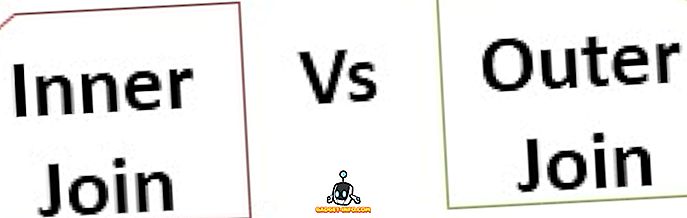






![cea mai bună galerie - O parodie a social media [Video]](https://gadget-info.com/img/best-gallery/213/parody-social-media.jpg)
